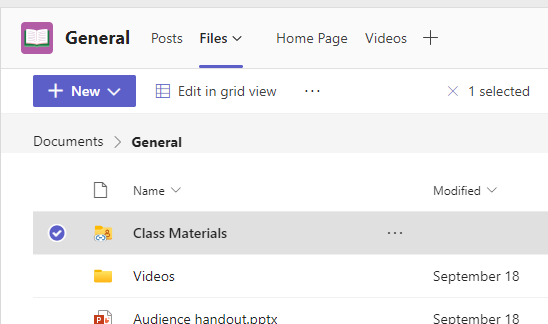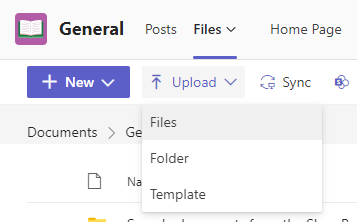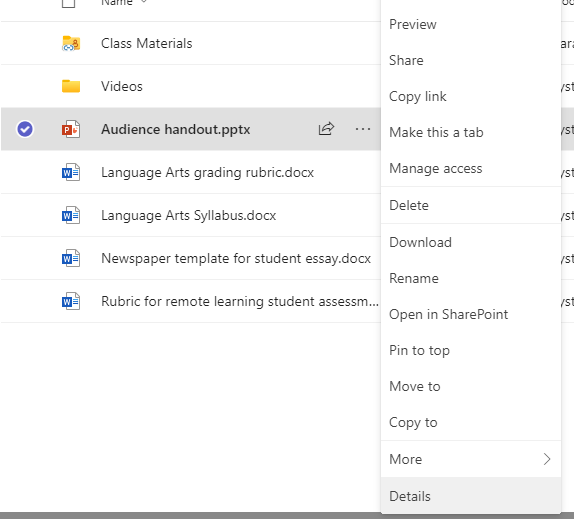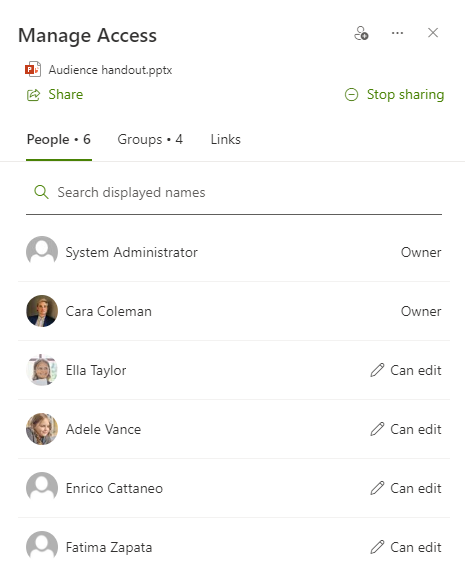Partilhe ficheiros só de leitura com os seus estudantes através da pasta Materiais escolares no seu canal Geral. Esta é uma excelente forma de partilhar documentos inalterados, como sílabas, regras escolares e materiais de referência com a turma. Também pode criar as suas próprias pastas só de leitura para restringir os privilégios de edição dos membros em qualquer equipa.
-
Navegue para o canal Geral na sua equipa de turma e selecione Ficheiros.
-
Selecione Materiais de Aula.
-
Utilize o botão Novo para criar novos ficheiros só de leitura na pasta Materiais de Classe. Utilize o botão Carregar para adicionar ficheiros do OneDrive ou do seu dispositivo.
A partir de agora, adicione quaisquer ficheiros que não pretenda que os estudantes editem na pasta Materiais escolares. Pode adicionar ficheiros à pasta a partir do Teams ou do SharePoint. As suas alterações permanecerão sincronizadas.
Criar as suas próprias pastas só de leitura
A criação de pastas só de leitura permite-lhe partilhar ficheiros com membros de uma equipa da qual é proprietário, impedindo-os de editar os ficheiros.
-
Navegue para um canal na equipa onde planeia partilhar ficheiros.
-
Selecione o separador Ficheiros e, em seguida, Abrir no SharePoint. O SharePoint vai abrir o seu browser e mostrar-lhe a estrutura de ficheiros para a equipa.
-
No SharePoint, selecione + Nova Pasta >. Atribua um nome à pasta e selecione Criar.
-
Clique com o botão direito do rato ou selecione Mostrar ações (os três pontos verticais que aparecem quando seleciona a pasta) para a pasta que acabou de criar e selecione Detalhes.
-
Selecione Gerir acesso no painel Detalhes.
-
Abaixo de Membros, selecione a seta pendente e, em seguida, Alterar para apenas vista.
A partir de agora, adicione quaisquer ficheiros que não pretenda que os estudantes ou funcionários editem nesta pasta. Pode adicionar ficheiros à pasta a partir do Teams ou do SharePoint e as suas alterações estarão sempre sincronizadas entre ambos.
Nota: Mover ou copiar um ficheiro só de leitura para uma pasta sem as mesmas permissões significa que os membros da equipa poderão editar essa cópia do documento.